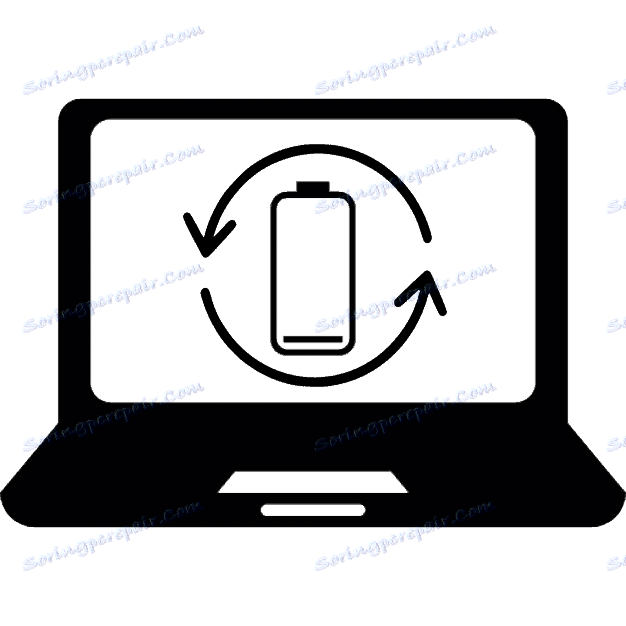Výmena starého akumulátora za nový v prenosnom počítači
Batéria pre laptop má vlastnú hranicu, ktorá produkuje, ktorá prestanú držať nabíjanie kvalitatívne. Ak je zariadenie stále potrebné prepravovať, jediným logickým riešením je nahradiť zdroj prúdu. V niektorých prípadoch však problémy s batériou môžu spôsobiť chybné rozhodnutie o potrebe tohto postupu. V článku budeme analyzovať nielen proces fyzickej výmeny batérie, ale tiež venovať pozornosť situácii, v ktorej sa nemusí vyžadovať.
obsah
Výmena batérií na prenosnom počítači
Je jednoduché vymeniť starú batériu za novú, ale má zmysel iba to, že postup je naozaj opodstatnený a potrebný. Niekedy softvérové chyby môžu zamieňať používateľa, poukazujúc na nefunkčnosť batérie. Budeme o tom písať nižšie, ale ak ste odhodlaní nainštalovať nový prvok, môžete tieto informácie preskočiť a pokračovať v popise krokov krok za krokom.
Stojí za zmienku, že niektoré prenosné počítače môžu mať neodstrániteľnú batériu. Nahradenie tohto riešenia bude oveľa zložitejšie, pretože musíte otvoriť prípad notebooku a možno aj spájkovať. Odporúčame vám obrátiť sa na servisné stredisko, kde odborníci nahradia poškodený akumulátor funkčným.

Možnosť 1: opravy chýb
Z dôvodu určitých problémov s operačným systémom alebo systémom BIOS sa môže vyskytnúť skutočnosť, že batéria nebola detegovaná ako pripojená. To neznamená, že prístroj objednal dlhý život - existuje niekoľko spôsobov, ako vrátiť batériu do pracovného stavu.
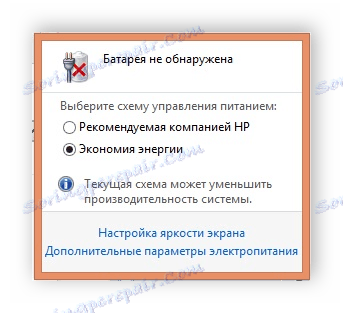
Ďalšie podrobnosti: Riešenie problému detekcie batérií v prenosnom počítači
Iný príbeh: batéria je zobrazená bez problémov v operačnom systéme, ale nemilosrdne rýchlo vybíja. Pred zakúpením ďalšej náhradnej batérie za starú, skúste ju kalibrovať. V našom ďalšom článku sa nachádzajú informácie o kalibrácii a ďalšom testovaní zariadenia, ktoré pomôžu zistiť, či sú softvérové manipulácie skutočne zbytočné. Prečítajte si viac o tomto v článku na nižšie uvedenom odkazu.
Ďalšie podrobnosti: Kalibrácia a testovanie batérie notebooku
Možnosť 2: Fyzická výmena batérie notebooku
V prípade dlhodobého používania prenosného počítača jeho batéria v každom prípade stratí určité percento svojej pôvodnej kapacity, a to aj vtedy, ak používateľ pracoval väčšinu času zo siete. Faktom je, že degradácia nastane aj počas skladovania, nehovoriac o operácii, počas ktorej proces straty kapacity nastane ešte aktívnejšie a môže byť až 20% pôvodného indikátora.
Niektorí výrobcovia pridávajú k súprave druhú batériu, čo značne zjednodušuje proces výmeny. Ak nemáte dodatočnú batériu, musíte ju predbežne zakúpiť a získať informácie o výrobcovi, modeli a čísle zariadenia. Ďalšou možnosťou je prevziať batériu a kúpiť v obchode presne to isté. Táto metóda je vhodná iba pre populárne modely notebookov, pre zastarané alebo vzácne modely, možno budete musieť zadať objednávku z iných miest alebo dokonca z krajín, napríklad z Aliexpress alebo Ebay.
- Odpojte prenosný počítač od siete a vypnite operačný systém.
- Otočte ho späť a nájdite priestor pre batérie - zvyčajne je vždy horizontálne nainštalovaný v hornej časti puzdra.
Odstráňte držiaky, ktoré držia prvok. V závislosti od modelu bude typ prílohy iný. Niekde bude potrebné odtiahnuť len jednu západku. Ak sú dve z nich, prvá musí byť presunutá, čím sa odblokuje odstránenie, druhá západka sa musí držať paralelne vytiahnutím batérie.
- Ak si kúpite novú batériu, vyhľadajte jej identifikačné údaje a technické špecifikácie zvnútra. Nižšie uvedená fotografia zobrazuje parametre aktuálnej batérie, budete si musieť kúpiť presne ten istý model v maloobchodných predajniach alebo cez internet.
- Odstráňte z obalu novej batérie, nezabudnite pozrieť na jej kontakty. Musia byť čisté a neoxidované. V prípade svetlého znečistenia (prach, škvrny), utrite ich suchou alebo mierne navlhčenou handričkou. V druhom prípade pred pripojením zariadenia k notebooku počkajte, kým je úplne suchý.
- Vložte batériu do priestoru. So správnym umiestnením bude voľne vstupovať do drážok a fixovať, čím vytvorí charakteristický zvuk vo forme kliknutia.
- Teraz môžete pripojiť prenosný počítač k sieti, zapnúť zariadenie a vykonať prvé nabíjanie batérie.
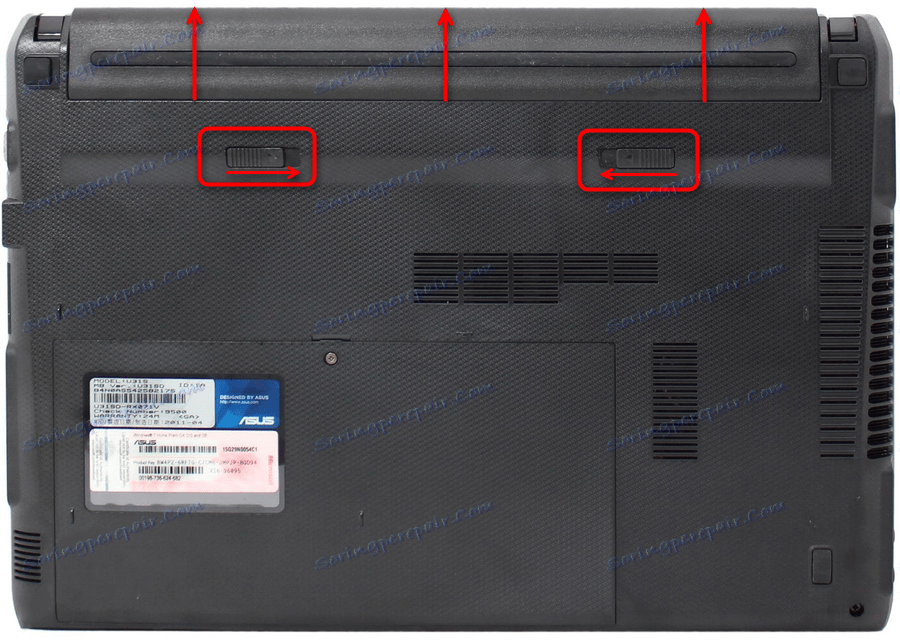
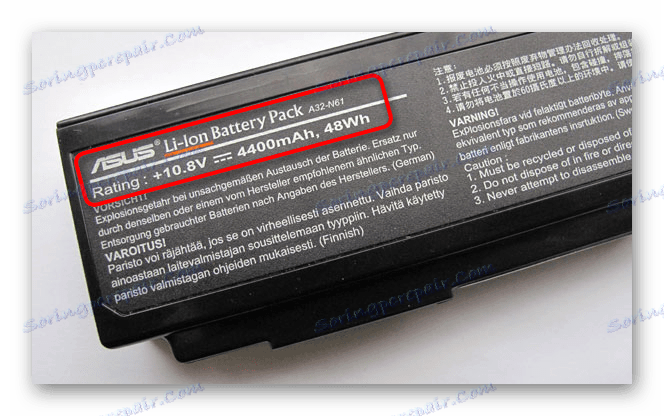

Odporúčame vám, aby ste si prečítali článok, ktorý popisuje hlavné nuance správneho dobíjania moderných batérií notebookov.
Ďalšie podrobnosti: Ako nabiť batériu notebooku
Výmena batérie
Skúsení používatelia môžu nahradiť samotné lítium-iónové batérie, ktoré tvoria batériu. V tomto prípade budete potrebovať správne vedomosti a schopnosť zvládnuť spájkovačku. Máme stránky na stránke venované montáži a demontáži batérie. Môžete ju prečítať na nižšie uvedenom odkazu.
Ďalšie podrobnosti: Batériu demontujeme z prenosného počítača
Na to náš článok skončil. Dúfame, že proces nahradenia batérie prenosného počítača sa uskutoční bez akýchkoľvek ťažkostí alebo vôbec nebude potrebný kvôli odstráneniu softvérových chýb. Nakoniec trochu rada - nevyhadzujte starú batériu ako bežné odpadky - nepriaznivo ovplyvňuje ekológiu prírody. Je lepšie pozrieť sa vo vašom meste na miesto, kde môžete zobrať lítium-iónové batérie na recykláciu.